【vs】window下用vs创建linux项目,可连接虚拟机linux
很多时候,电脑装的虚拟机还是比较卡顿的,有没有一种可能,就是在window下面开发linux的工程。visual studio 给我们提供了这一功能。
0.Linux准备
我们需要知道linux系统的主机(或者虚拟机)的ip和账户密码。
例如,ip是192.168.195.128
【vs】window下用vs创建linux项目,可连接虚拟机linux
很多时候,电脑装的虚拟机还是比较卡顿的,有没有一种可能,就是在window下面开发linux的工程。visual studio 给我们提供了这一功能。
0.Linux准备
我们需要知道linux系统的主机(或者虚拟机)的ip和账户密码。
例如,ip是192.168.195.128
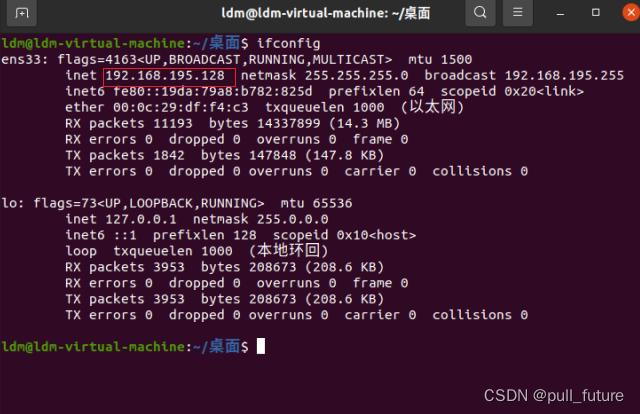
1.vs准备
vs无论2017还是2019,需要安装Linux开发工具集。
1.打开控制面板
![[外链图片转存失败,源站可能有防盗链机制,建议将图片保存下来直接上传(img-aaE1PlZj-1664110735710)(C:\Users\ldm\AppData\Roaming\Typora\typora-user-images\image-20220923115826091.png)]](https://img-blog.csdnimg.cn/04ceaa0388644ced9e2ef9fdb4968154.png)
2.打开程序和功能
![[外链图片转存失败,源站可能有防盗链机制,建议将图片保存下来直接上传(img-ushXKfQl-1664110735711)(C:\Users\ldm\AppData\Roaming\Typora\typora-user-images\image-20220923115856161.png)]](https://img-blog.csdnimg.cn/f4dda836d9a84d329f403fd2c3f4647b.png)
3.右键点击更改
![[外链图片转存失败,源站可能有防盗链机制,建议将图片保存下来直接上传(img-EzjvhQJU-1664110619546)(C:\Users\ldm\AppData\Roaming\Typora\typora-user-images\image-20220923115927706.png)]](https://img-blog.csdnimg.cn/3f7605813c944531acd7f6f116e0d86a.png)
4.跳转 点击修改,勾选Linux工具,点击修改
![[外链图片转存失败,源站可能有防盗链机制,建议将图片保存下来直接上传(i922546)(C:\Users\ldm\AppData\Roaming\Typora\typora-user-images\image-20220923120141660.png)]](https://img-blog.csdnimg.cn/15c30f387c784ac28ab77054362d8516.png)
![[外链图片转存失败,源站可能有防盗链机制,建议将图片保存下来直接上传(img-nmEdU0yL-1664110619547)(C:\Users\ldm\AppData\Roaming\Typora\typora-user-images\image-20220923120120080.png)]](https://img-blog.csdnimg.cn/53cecc8319f24e8ba2d2436a605f7836.png)
2.vs创建linux项目
1.新建项目
![[外链图片转存失败,源站可能有防盗链机制,建议将图片保存下来直接上传(img-Rq5rm5Tb-1664110619547)(C:\Users\ldm\AppData\Roaming\Typora\typora-user-images\image-20220923114650751.png)]](https://img-blog.csdnimg.cn/16825d32063a4fb9bfdcf1e3cd662b1e.png)
2.创建linux项目
![[外链图片转存失败,源站可能有防盗链机制,建议将图片保存下来直接上传(img-spY6wfMB-1664110619547)(C:\Users\ldm\AppData\Roaming\Typora\typora-user-images\image-20220923114827681.png)]](https://img-blog.csdnimg.cn/32ce55415de041f99d3f436e3e1075ab.png)
3.输入信息,连接
![[外链图片转存失败,源站可能有防盗链机制,建议将图片保存下来直接上传(img-PzzjaOfg-1664110619548)(C:\Users\ldm\AppData\Roaming\Typora\typora-user-images\image-20220923120850029.png)]](https://img-blog.csdnimg.cn/2365bbd9f3fa4578beaaba6e968bd2dc.png)
4.创建源文件,运行
![[外链图片转存失败,源站可能有防盗链机制,建议将图片保存下来直接上传(img-IABELgY2-1664110619548)(C:\Users\ldm\AppData\Roaming\Typora\typora-user-images\image-20220923121310441.png)]](https://img-blog.csdnimg.cn/b69b8d68664b4107a218d6cb18f8ac01.png)
可以看到,生成的文件是.out的
![[外链图片转存失败,源站可能有防盗链机制,建议将图片保存下来直接上传(img-sCeJVpi0-1664110619549)(C:\Users\ldm\AppData\Roaming\Typora\typora-user-images\image-20220923121421087.png)]](https://img-blog.csdnimg.cn/c694fb29bff14a69a0d324f520899c8a.png)
同时linux下,文件已经被推动了过来。
![[外链图片转存失败,源站可能有防盗链机制,建议将图片保存下来直接上传(img-nYgGh7N5-1664110619549)(C:\Users\ldm\AppData\Roaming\Typora\typora-user-images\image-20220923121553980.png)]](https://img-blog.csdnimg.cn/67ea883fcb404a5ab613d35fcd318ace.png)
![[外链图片转存失败,源站可能有防盗链机制,建议将图片保存下来直接上传(img-CmclV9Hk-1664110619550)(C:\Users\ldm\AppData\Roaming\Typora\typora-user-images\image-20220923121619500.png)]](https://img-blog.csdnimg.cn/67d7a0791bd24e3099a1d492066ebd40.png)
5.我们在Linux运行一下,成功执行
![[外链图片转存失败,源站可能有防盗链机制,建议将图片保存下来直接上传(img-eSMQ8cOg-1664110619550)(C:\Users\ldm\AppData\Roaming\Typora\typora-user-images\image-20220923121754518.png)]](https://img-blog.csdnimg.cn/c5d4e4374a0c4d8ea7efe7100787a7c2.png)
6.实际上在vs下进行运行和调试也是可以的,下面会有linux的终端窗口。
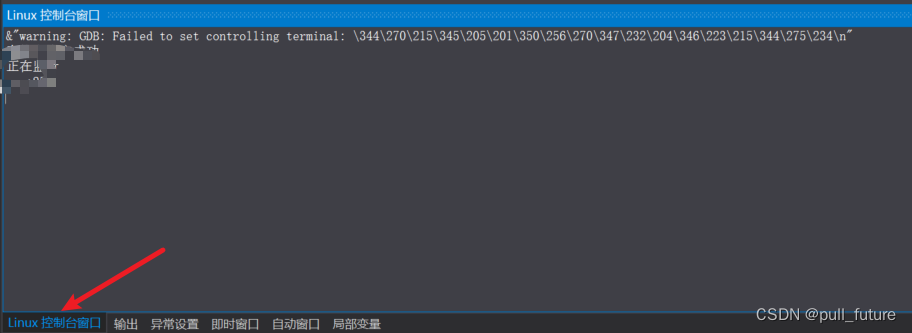
7.如果想要链接 其他库,也可以在vs属性里面进行修改。可以搜一下其他文章,比如 如果要依赖lpthread线程库。
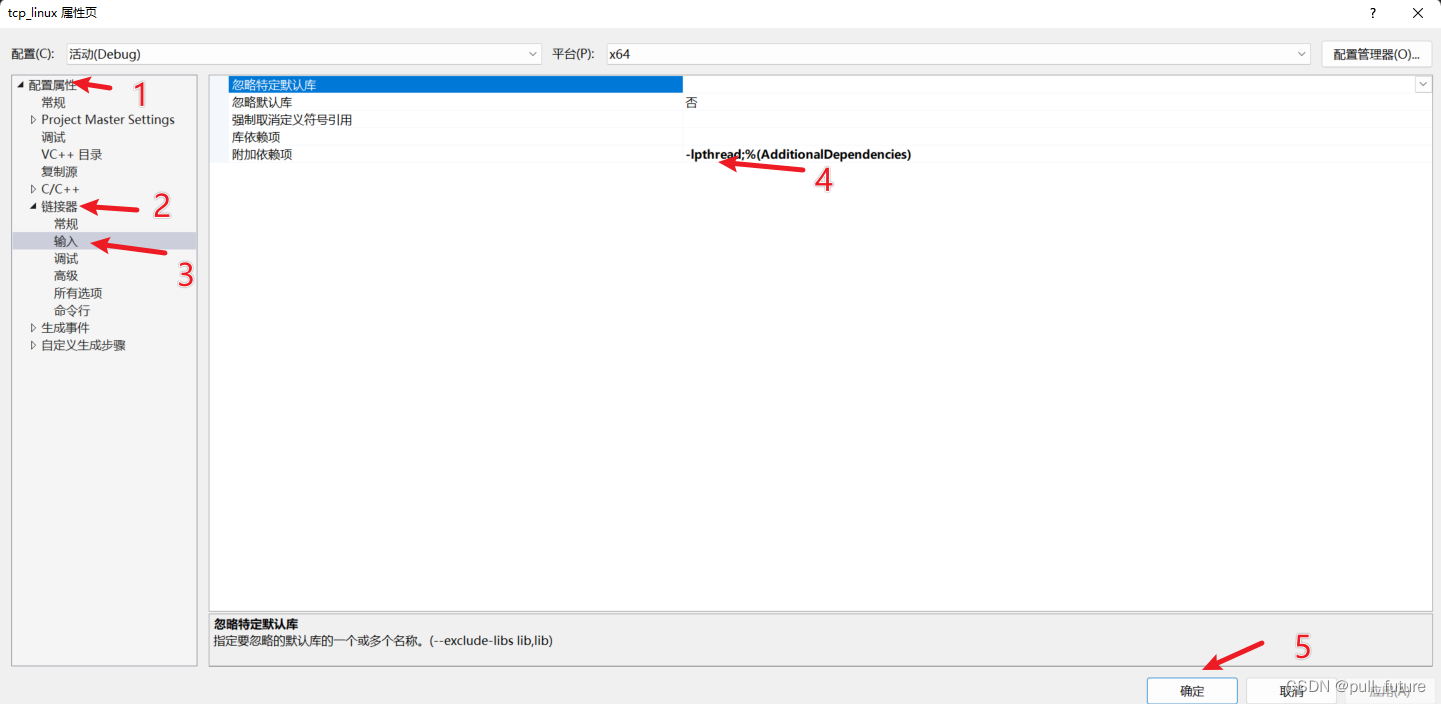


























 2312
2312











 被折叠的 条评论
为什么被折叠?
被折叠的 条评论
为什么被折叠?










